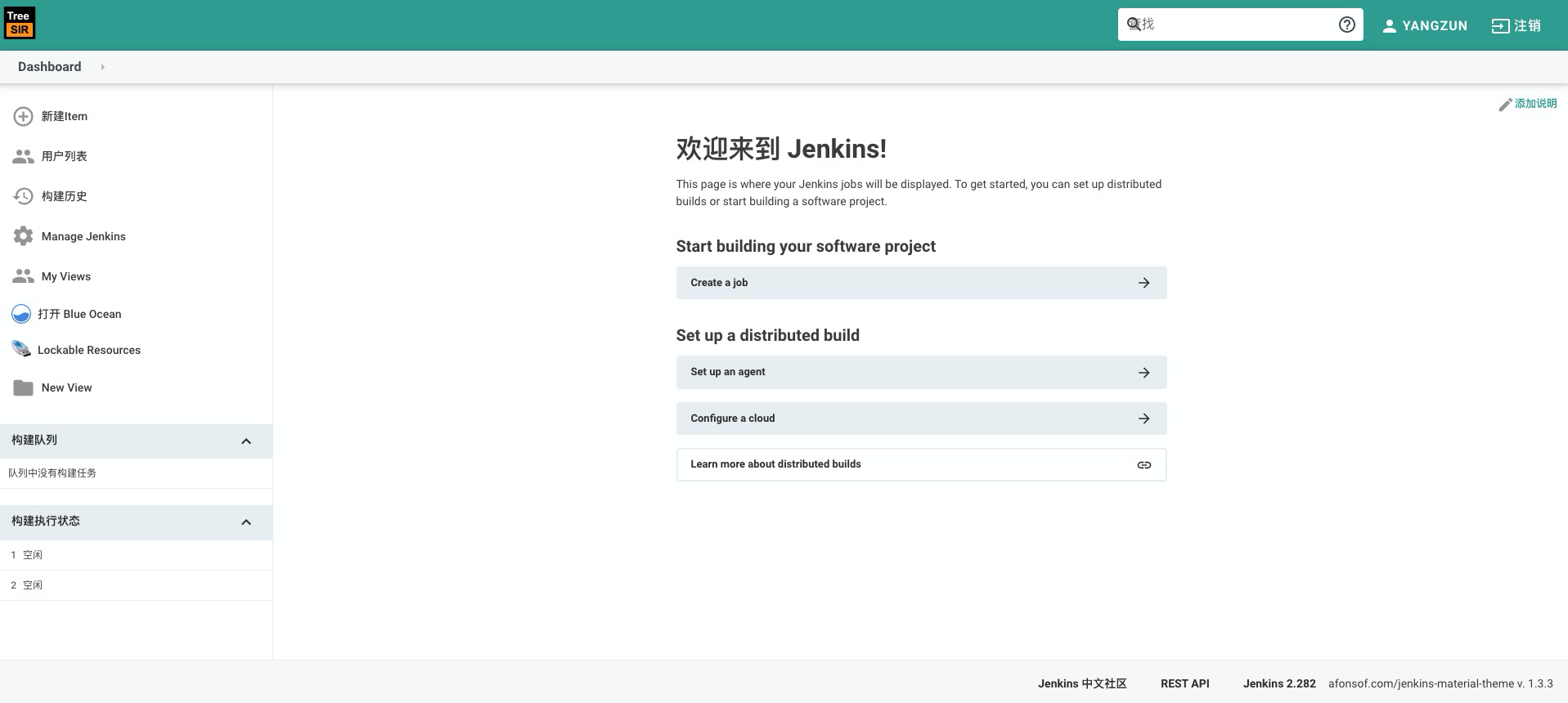Centos 7 Yum 安装 Jenkins 及常用配置的说明
文章目录
环境说明
- 操作系统: CentOS Linux release 7.9.2009 (Core)
- jdk 使用说明: openjdk
1.8.0_282 - jenkins 版本: 最新 长期支持版本
Jenkins 安装
这里
Jenkins的安装方式为使用yum包管理进行安装,文档参考。
安装 jdk
|
|
配置 Jenkins yum 源
|
|
Yum 安装
|
|
安装完成后更具引导进行初始即可,选填为 安装推荐的插件。
Jenkins 可选优化配置
修改端口号
Jenkins 服务默认监听在机器上的
8080端口上如机器中出现端口号冲突,此时我们就需要相应的修改一下对应的端口号了。
首先找到对应的配置文件
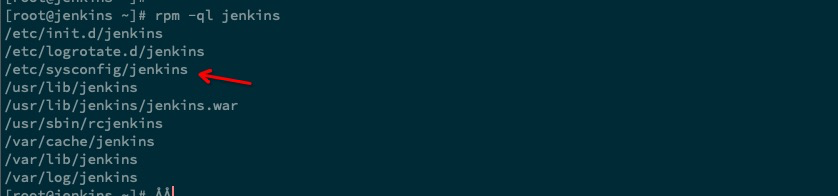
|
|

配置代理使用域名形式访问
安装 nginx
|
|
nginx 添加虚拟主机
|
|
启动 nginx 并设置 开机自启
|
|
测试访问
如果没有域名,可在 hosts 文件中添加记录
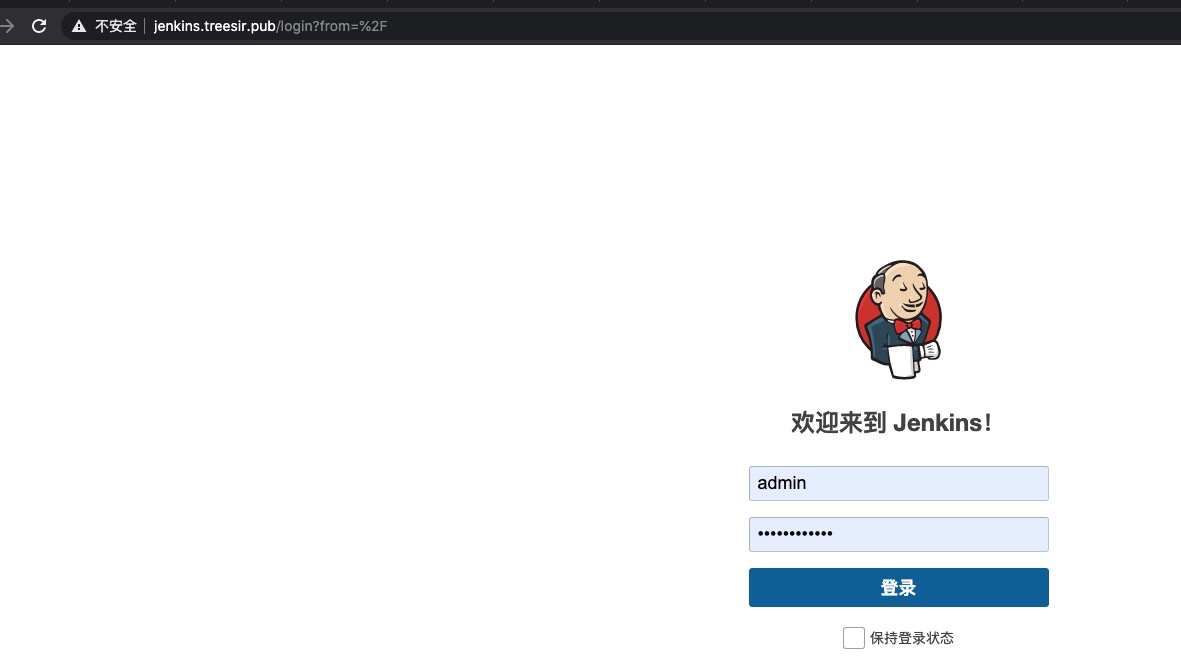
此时应该页面会提示,反向代理 错误提示,解决方法如下:
manage jenkins => configure system => 修改
Jenkins URL为此时 nginx 代理的地址,即演示中的http://jenkins.treesir.pub=> 保存后错误提示就会 消失。
修改插件更新站点为国内镜像站点
进入Jenkisn工作目录, 一般为
/var/lib/jenkins或/var/jenkins_home, 使用 Yum 安装时工作目录为/var/lib/jenkins
|
|
Jenkins => 插件管理 => 高级 => 升级站点 url 替换为清华源: https://mirrors.tuna.tsinghua.edu.cn/jenkins/updates/update-center.json
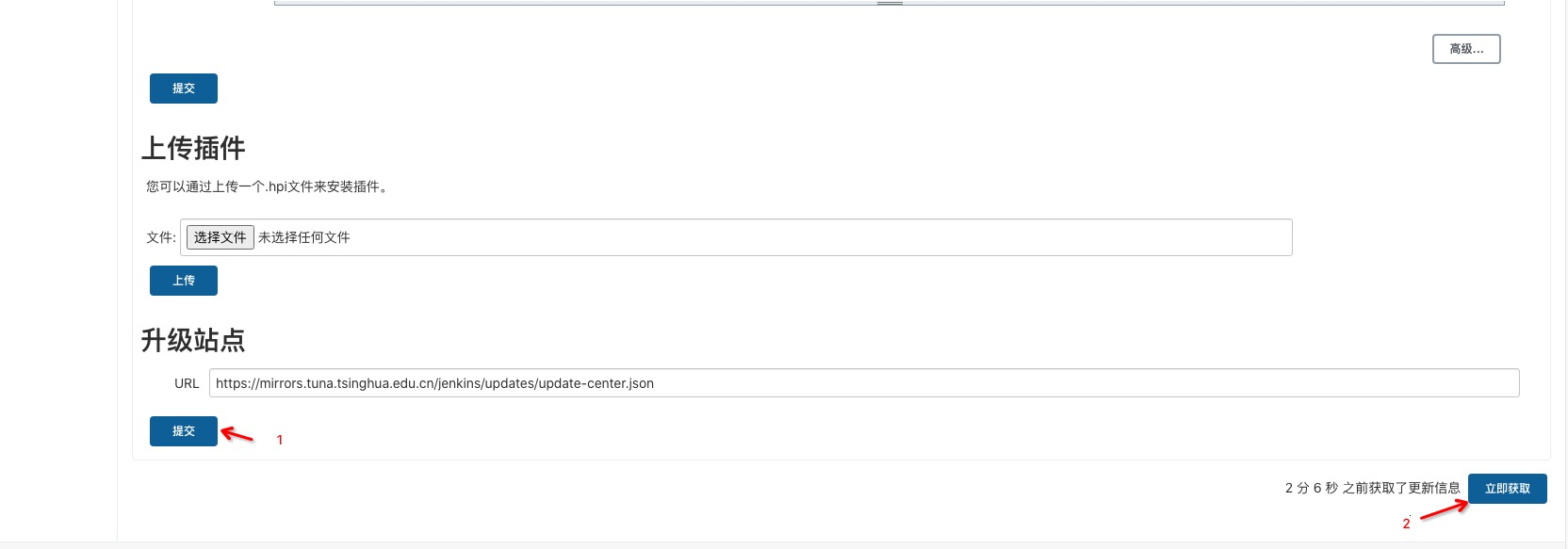
使用
容器化部署时,添加下面的环境变量即可
1 2 3JENKINS_UC=https://mirrors.tuna.tsinghua.edu.cn JENKINS_UC_DOWNLOAD=https://mirrors.tuna.tsinghua.edu.cn/jenkins JENKINS_OPTS="-Djava.awt.headless=true -Duser.timezone=Asia/Shanghai -Dhudson.model.UpdateCenter.updateCenterUrl=https://mirrors.tuna.tsinghua.edu.cn/jenkins/updates/update-center.json"
更新 Jenkins 的版本
右击,选择复制链接即获取到:https://updates.jenkins.io/download/war/2.281/jenkins.war

|
|
常用的插件整理
下面的插件列表为我自己在
生产实践中,使用到的一些插件整理,不一定适用于你们的环境,请更具情况选择。。
| 插件名称 | 插件说明 |
|---|---|
| Kubernetes plugin | kubernetes 容器云插件,可以使用动态 agent 功能 |
| LDAP Plugin | 使用与 ldap 服务,进行认证的插件 |
| Green Balls | Pipeline 构建成功状态默认为灰蓝色,使用此插件后可将插件替换为绿色 |
| Rebuilder | 流水线重构插件,同时会使用 上一次的构建参数 |
| Gitlab Authentication | 与 Gitlab 认证进行集成,使用Gitlab中的用户进行登录 |
| SonarQube Scanner | 与 Sonarqube 代码质检集成插件 |
| Build Monitor View | 构建状态视图 |
| Blue Ocean | 重构版的主题插件 |
| Periodic Backup | 版本备份插件 |
| Generic Webhook Trigger Plugin | 通用 webhook 触发器 (功能强大) |
| Simple Theme Plugin | 主题添加自定义的 css & js |
| DingTalk | 消息通知与钉钉机器人集成插件 |
| HTTP Request Plugin | http 请求插件,与其他应用的 api 集成时 常用 |
| Locale plugin | 控制 Jenkins 的地区语言 |
| Localization: Chinese (Simplified) | 简体中文语言包 |
| Pipeline Utility Steps | Jenkins 扩展工具 |
| Role-based Authorization Strategy | 基于角色的权限管理 |
| AnsiColor | 字体输出带颜色 |
| build user vars plugin | 获取此次触发构建的用户及邮件地址信息 |
| Git Parameter | Git 自选 分支 & tag 参数化构建插件 |
| Timestamper | 使步骤输出 带有时间戳 |
进阶配置
关联 openLdap
此操作需安装 LDAP Plugin 插件 及事先准备好 openLdap,ldap 结构及管理步骤如下所示:
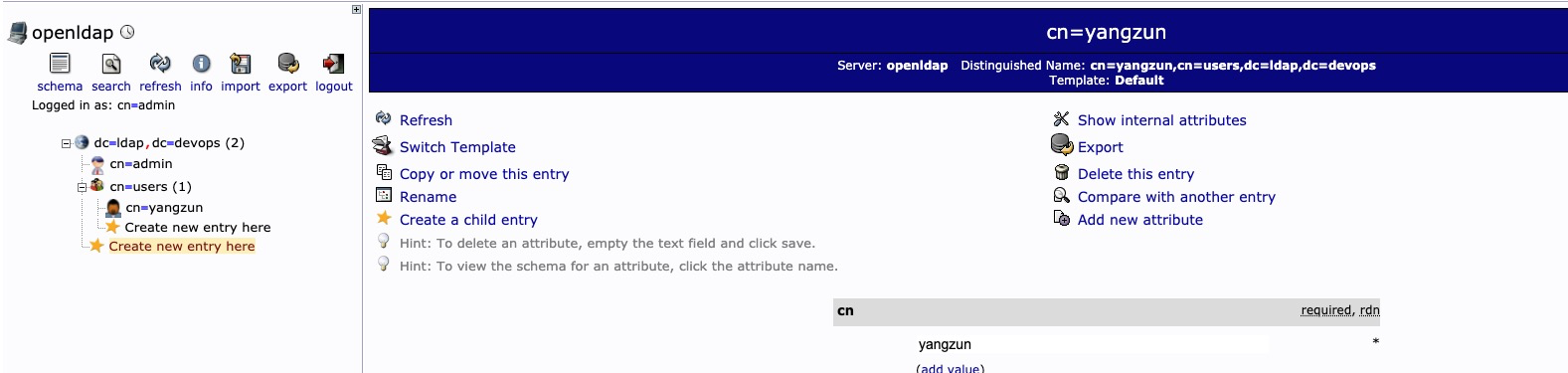
Manage Jenkins => Configure Global Security => LDAP
Server: ldap://192.168.8.112:54453
root DN: dc=ldap,dc=devops
User search filter: uid={0}
Search for LDAP groups containing user (选择) : ou=users,dc=ldap,dc=devops
Manager DN: cn=admin,dc=ldap,dc=devops
Manager Password: pass
Display Name LDAP attribute: displayname
Email Address LDAP attribute: mail
注销后使用 LDAP 用户测试登录
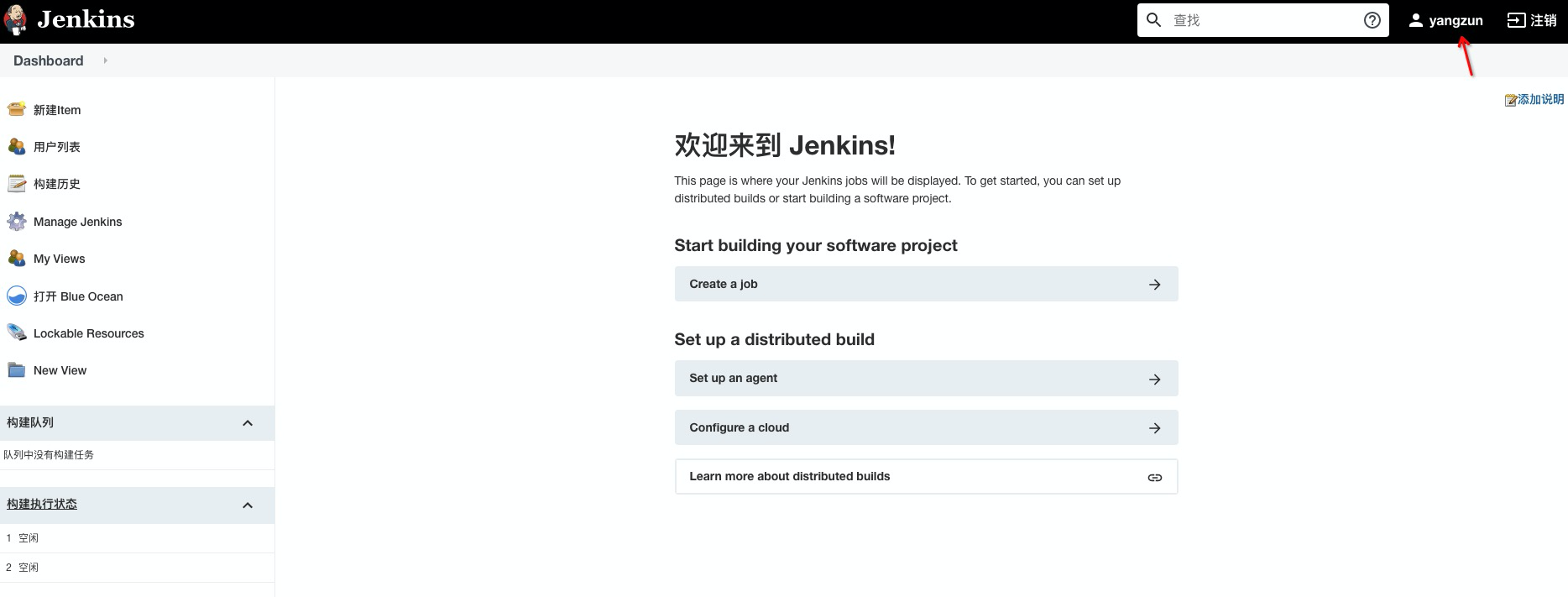
基于角色的权限管理
此操作需安装 Role-based Authorization Strategy 插件
步骤一
Manage Jenkins => Configure Global Security => Authorization => Role-Based Strategy
如开启参数后提示警告,选择忽略即可。

步骤二
权限管理
创建只读用户
Manage Jenkins => Manage and Assign Roles => Manage Roles => Role to add
添加后保存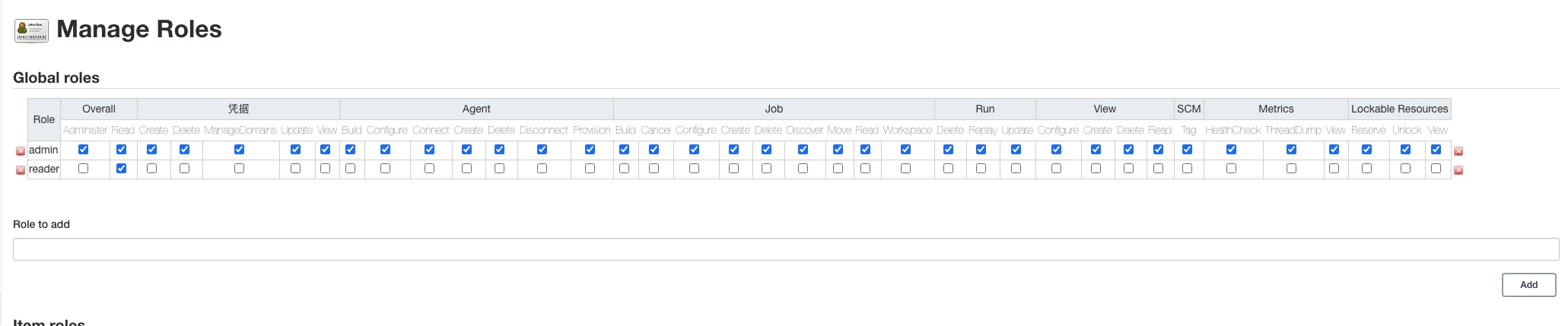
优化默认主题
此处优化主题实现方式为使用
jenkins-material-theme为默认的主题添加css 样式文件。
安装 Simple Theme Plugin 插件后, 并在jenkins-material-theme 控制台中生成了自定义的 css
Manage Jenkins => Configure System => Theme elements add => Extra CSS => 粘贴生成的 css